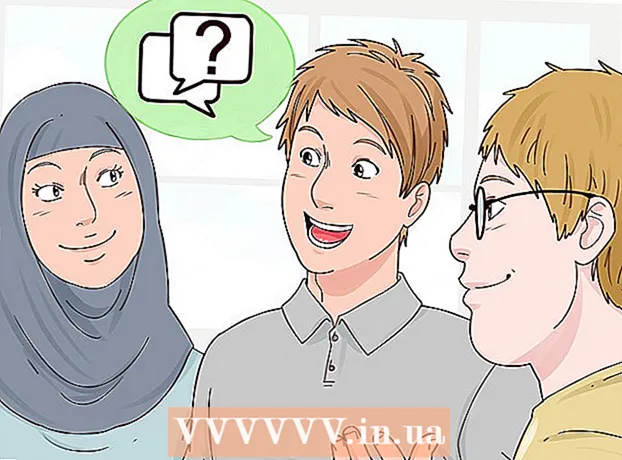Autor:
John Stephens
Data De Criação:
22 Janeiro 2021
Data De Atualização:
1 Julho 2024

Contente
Com este artigo, o wikiHow irá guiá-lo sobre como criar e adicionar novos endereços de e-mail do Gmail ou Yahoo à sua conta existente do Gmail ou Yahoo.
Passos
Método 1 de 5: Crie um novo endereço do Gmail na área de trabalho
. Esta seta está à direita do endereço de e-mail, próximo ao topo da página.
(Configuração). Clique no ícone de engrenagem localizado na página Notificações. Normalmente, está no canto superior direito desta página.

, Gerenciar contas (Gerenciamento de contas), ok Adicionar Conta e entre com sua nova conta. propaganda
Método 4 de 5: Crie um novo endereço de e-mail do Yahoo em um computador
(Expanda) à direita de "Alias de e-mail" (E-mail secundário). Este item está no meio da página.

pressione Adicionar (Mais). Este é um botão verde na seção "Alias de e-mail". Um campo de texto aparecerá no lado direito da página.
Insira o seu endereço de email. Digite o endereço de e-mail que deseja usar como e-mail do Yahoo adicionado.
pressione Configuração (Estabelecer). Este botão está abaixo do campo de texto. Emails adicionais serão criados e adicionados à sua caixa de correio. Todos os emails enviados para este endereço de email aparecerão na caixa de entrada do email principal.
- Se esse endereço já estiver em uso, você deverá escolher um endereço de e-mail diferente.
Método 5 de 5: Crie um novo endereço de e-mail do Yahoo no telefone
Abra o Yahoo Mail. Clique no ícone do aplicativo Yahoo Mail. É uma caixa roxa com um envelope branco que diz "Yahoo!" em.
- Se você ainda não estiver conectado, digite seu endereço de e-mail e senha e toque em assinar em (Conecte-se).
pressione ☰. Este botão está localizado no canto superior esquerdo da tela.
pressione Gerenciar contas (Gerenciamento de contas). Esta opção está próxima ao topo do menu.
pressione + Adicionar conta (Mais conta). Esta opção está no nome da sua conta principal.
pressione inscrever-se (Cadastro). Este link está na parte inferior da tela.
Insira as informações da nova conta. Você precisará preencher as seguintes informações nos campos disponíveis na página:
- Primeiro e último nome
- Novo Endereço de Email
- Nova senha de email
- número de telefone
- Data de nascimento
- género (opcional)
pressione tiếp tục (Continue) na parte inferior da tela.
pressione Envie-me uma chave de conta (Envie-me uma mensagem para bloquear a conta). Nesse momento, o Yahoo enviará uma mensagem ao número de telefone fornecido para autenticar sua conta.
- Você também pode escolher Ligue para mim com uma chave de conta (Ligue para mim com a notificação de bloqueio de conta) se você não puder receber mensagens.
Abra uma mensagem do Yahoo. Ele deve estar no aplicativo Mensagens do seu telefone: é uma mensagem de seis dígitos que diz "é a chave da sua conta do Yahoo".
- Certifique-se de que o aplicativo Yahoo não seja fechado durante a operação.
Insira seu código. Você irá inserir um código de 5 dígitos no campo de texto no centro da tela.
pressione Verificar (Autenticação) na parte inferior da tela. Se o código inserido corresponder ao código que o Yahoo enviou, sua conta será criada.
pressione Vamos começar (Comece) para ser transferido para sua conta. Agora você tem um novo endereço de e-mail do Yahoo, além do principal. propaganda
Adendo
- No Yahoo, você também pode criar endereços de e-mail uma (algumas) vezes. Você pode usá-los para se inscrever em boletins informativos ou algo parecido e excluí-los quando não forem mais necessários.
Atenção
- Se você compartilha um telefone ou computador, não se esqueça de sair da sua conta do Gmail após a conclusão da operação.